Эффективное удаление временных файлов в Windows 10/11
В отличие от операционных систем на базе ядра Linux, Windows никогда не могла похвастаться идеальной работой c временными файлами, которые спустя какое-то время после установки ОС неизбежно приводили к захламлению носителя и существенному падению производительности ПК. В этом небольшом материале вы узнаете, как автоматизировать процесс удаления временных файлов в Windows 10/11 и существенно повысить отзывчивость системы.

Пояснение
Существует множество различного программного обеспечения для очистки и оптимизации Windows, которые призваны решать проблему с постепенным заполнением ОС ненужными временными файлами. Однако их бездумное использование часто сопряжено с риском поломки системы. Мы же пойдём другим путём и воссоздадим работу самописного скрипта от автора FoxOS, автоматизирующего ручное удаление временных файлов в Windows. То есть способ полностью безопасен, и при желании вы можете самостоятельно воссоздать применяемый скрипт очистки системы, следуя инструкции ниже.
П. С. Если у вас нет никакого желания проделывать довольно нудные манипуляции самостоятельно, то можете сразу скачать уже готовый скрипт очистки Windows. Посмотреть результат сканирования скачиваемого файла на вирусы можно тут.
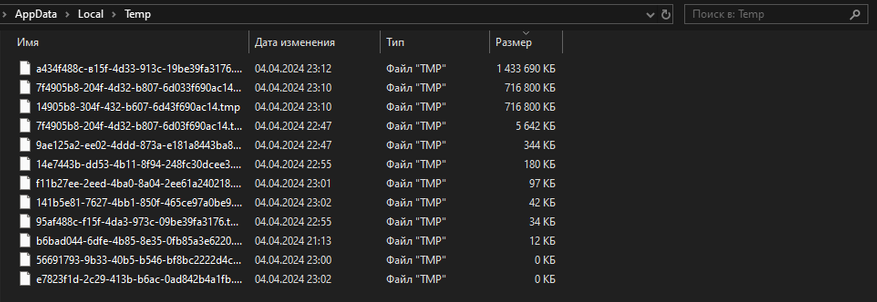
Инструкция
1. Открываем текстовый редактор Windows и копируем в него следующий код:
П. С. Из-за особенностей встроенного редактора ixbt/live я вынужден вынести код файла очистки Windows в отдельной ссылке.
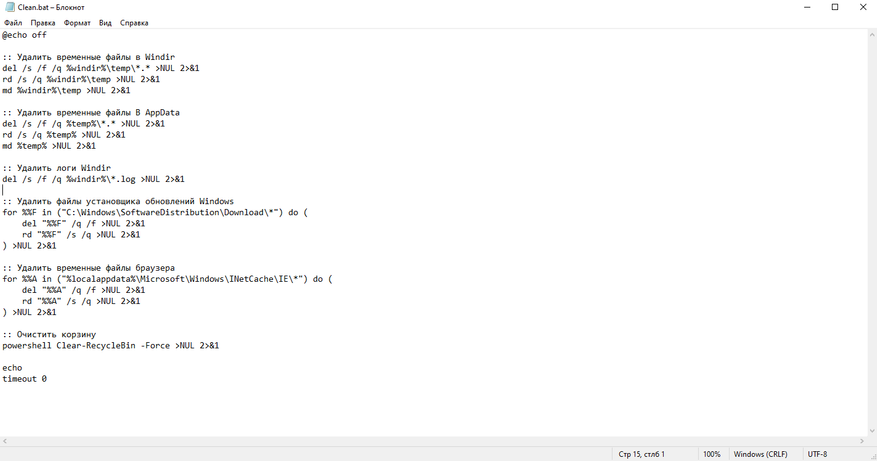
2. Сохраняем новый документ в формате .bat.
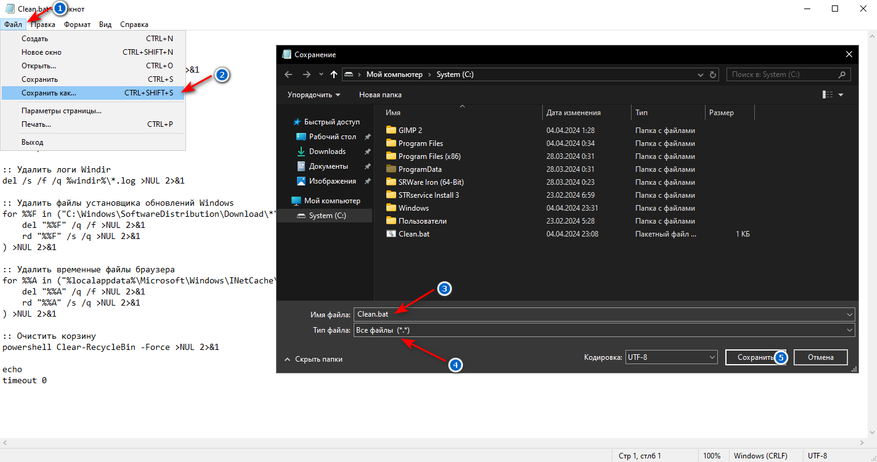
Теперь нам осталось только добавить созданный скрипт очистки в автозагрузку Windows, чтобы не запускать его каждый раз вручную после старта ПК.
П. С. Можете пропустить 4 шаг, если вам не нужна на постоянной основе автоматическая очистка ОС от временных файлов.
4. Нажимаем Win+R и вводим команду regedit.
В появившемся окне переходим в раздел:
Компьютер\HKEY_LOCAL_MACHINE\SOFTWARE\Microsoft\Windows\CurrentVersion\Run
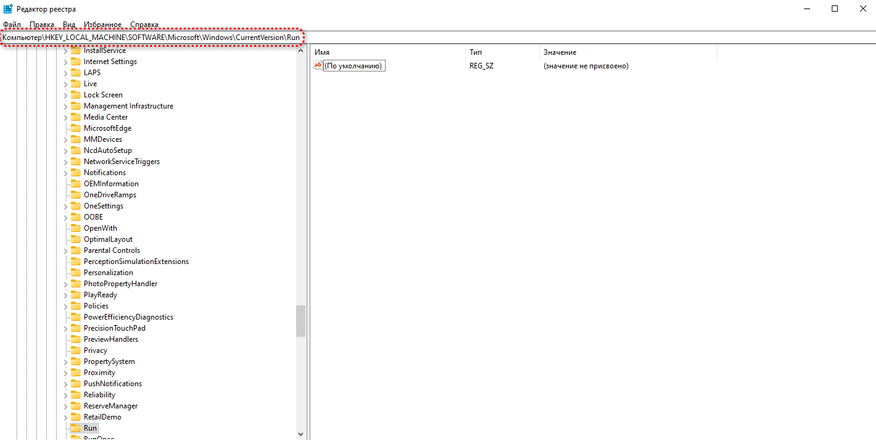
5. Создаём новый «Строковый параметр». Нажимаем левой кнопкой мыши по созданному параметру и во вкладке «Значение» вписываем путь до созданного нами скрипта очистки Windows. В моём случае это корень диска С.
Вот, собственно, и всё! Перезагружаем ПК и наслаждаемся более отзывчивой работой ОС.
Сравнение
Чтобы не показаться голословным, сравним на примере Windows 10 Pro x64 22H2 (19045.4046) сколько свободного места возможно высвободить после применения автоматизированного скрипта очистки Windows.
Более 25 Гб свободного места, весьма неплохо.
Заключение
Таким нехитрым способом можно не только сэкономить приличное количество времени и удалить трудноудаляемые временные файлы, но и быть уверенным, что отзывчивости Windows ничего не помешает! Уважайте свободу, используйте только проверенное ПО и ни в коем случае не позволяйте компаниям диктовать вам свои условия. С вами был Павел. Ещё увидимся!
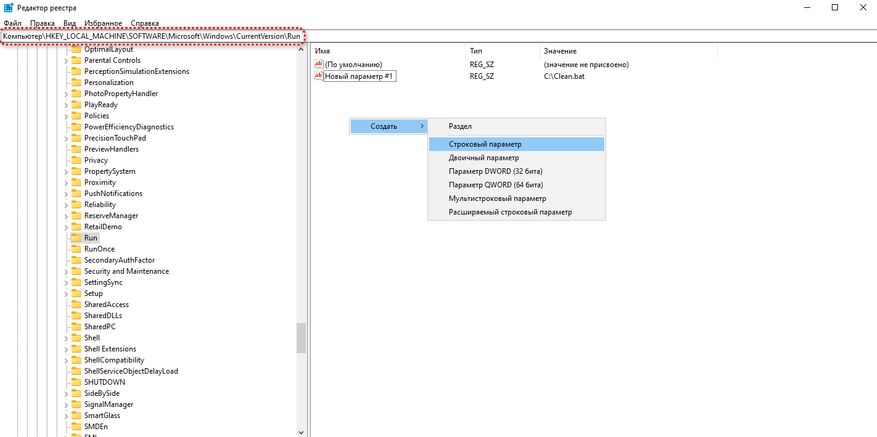
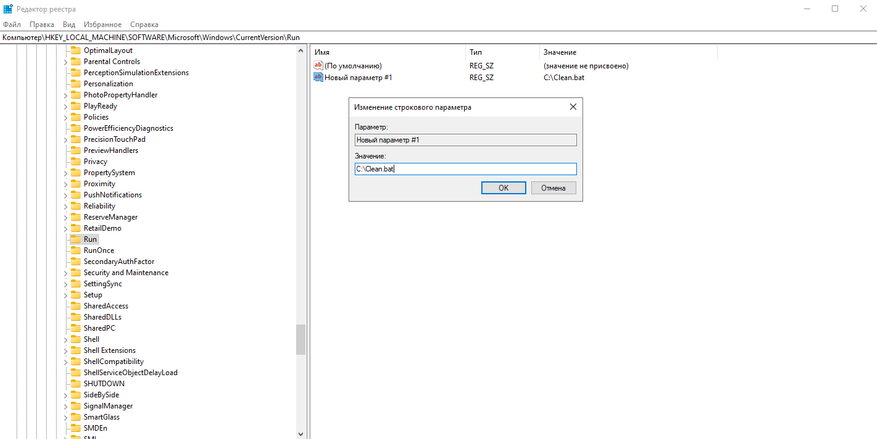
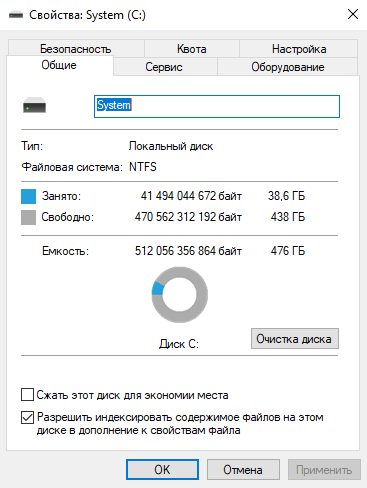
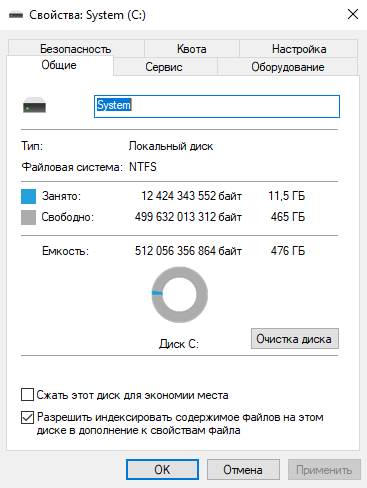











40 комментариев
Добавить комментарий
С этим средством и надо сравнивать, а в конце добавить третью картинку для сравнения освободившегося места.
У меня TMP и TEMP ведут в C:\Temp со времён XP, а вообще, подозреваю, что и со времён 95 и NT 4. Не игроман, но игрушки вполне себе ставлю, в том числе и пиратские репаки. И вот не то, что 80% нет, вообще не припомню проблем с установщиками.
Правильный ответ: НИКАК.
Ну ладно в 90-е. Очистим TEMP и TMP. Сделаем дефрагментацию диска. И типа полетели.
А сейчас зачем? Особенно когда на диске (как видно на скринах) места и так достаточно.
Кстати формулировка «чем больше он заполнен» говорит о некой некомпетенции автора в вопросе скорости работы накопителей информации. Что хуже — один большой файл на диск или 1000 маленьких?
PS: у меня временные файлы вообще хранятся на другом диске. Отдельном. Так удобнее для работы с большими сценами. Мне подобный скрипт поможет?
Это хотя бы было бы честно.
И я ничего не требую. Мне реально интересно узнать что дает удаление временных файлов.
Кстати, они реально удаляются или помечаются как удаленные?
И результаты тестов хочу. Потому как иначе получается что
Но в теме пока плавает.
И страшно оскорбляется, когда кто-то либо разбирается в теме лучше, либо просит «пруфы».
Добавить комментарий